Apakah Anda ingin merender model 3D Anda di Cinema 4D secara fotorealistik? Global Illumination (GI) dan Ambient Occlusion (AO) adalah efek penting yang membantu Anda menggambarkan cahaya dan bayangan secara realistis. Namun, untuk mendapatkan hasil maksimal dari efek ini, beberapa penyesuaian diperlukan. Dalam panduan ini, saya akan menunjukkan kepada Anda bagaimana mengatur preferensi rendisi di Cinema 4D dengan optimal.
Penemuan Terpenting
- Optimasi GI dan AO meningkatkan kualitas dan kecepatan render.
- Pengaturan penting seperti densitas sampel mempengaruhi hasil render.
- Penerapan efek secara terarah dapat secara signifikan mengubah keseluruhan tampilan dan persepsi adegan 3D Anda.
Panduan Langkah-demi-Langkah
Pertama, penting bagi Anda untuk menetapkan beberapa dasar dalam pengaturan render di Cinema 4D sebelum memulai rendering. Ada tiga poin penting yang perlu Anda sesuaikan.
1. Atur Efek Render
Mulailah dengan efek render. Ini adalah langkah krusial untuk kualitas rendering akhir. Di sini Anda akan menemukan preferensi render. Pengaturan ini sering kali tidak mencolok pada awalnya, tetapi mereka adalah fondasi dari adegan sempurna Anda.
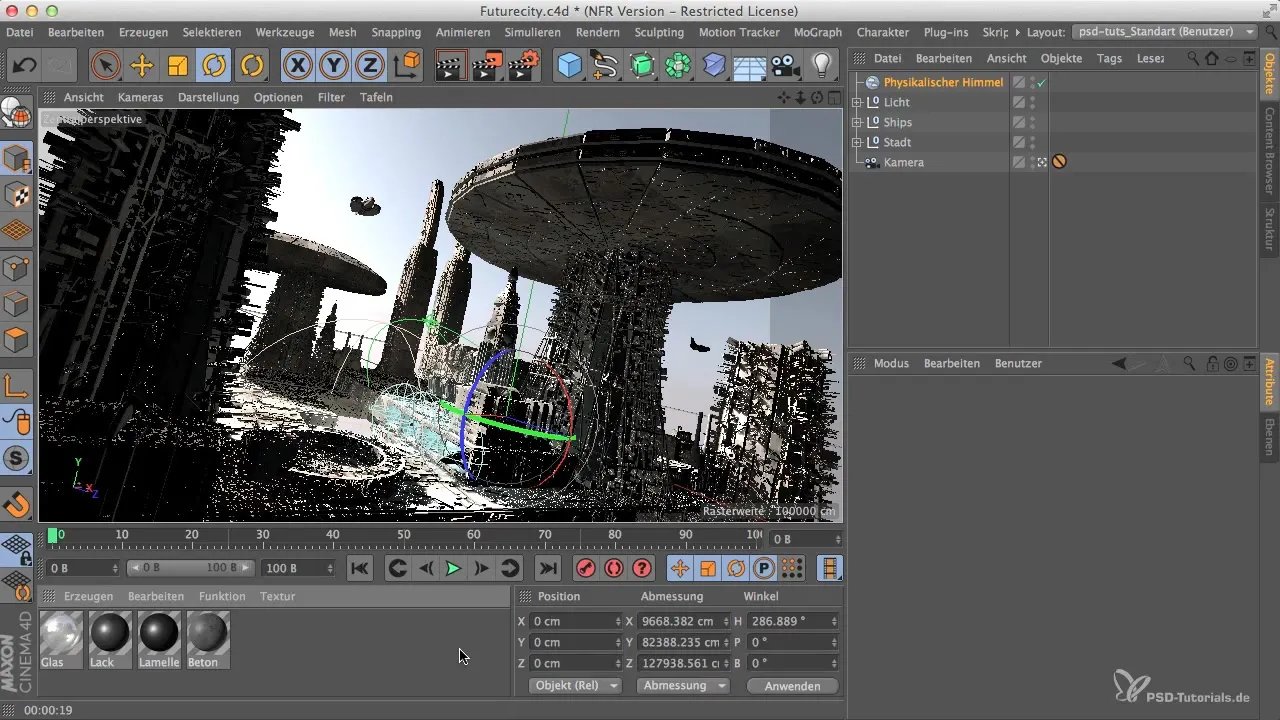
Anda memilih renderer standar. Perhatikan bahwa renderer fisik menawarkan efek ketajaman dan blur yang luar biasa, tetapi dalam hal ini tidak masuk akal. Tujuan Anda adalah menjaga seluruh adegan tetap tajam dan terperinci.
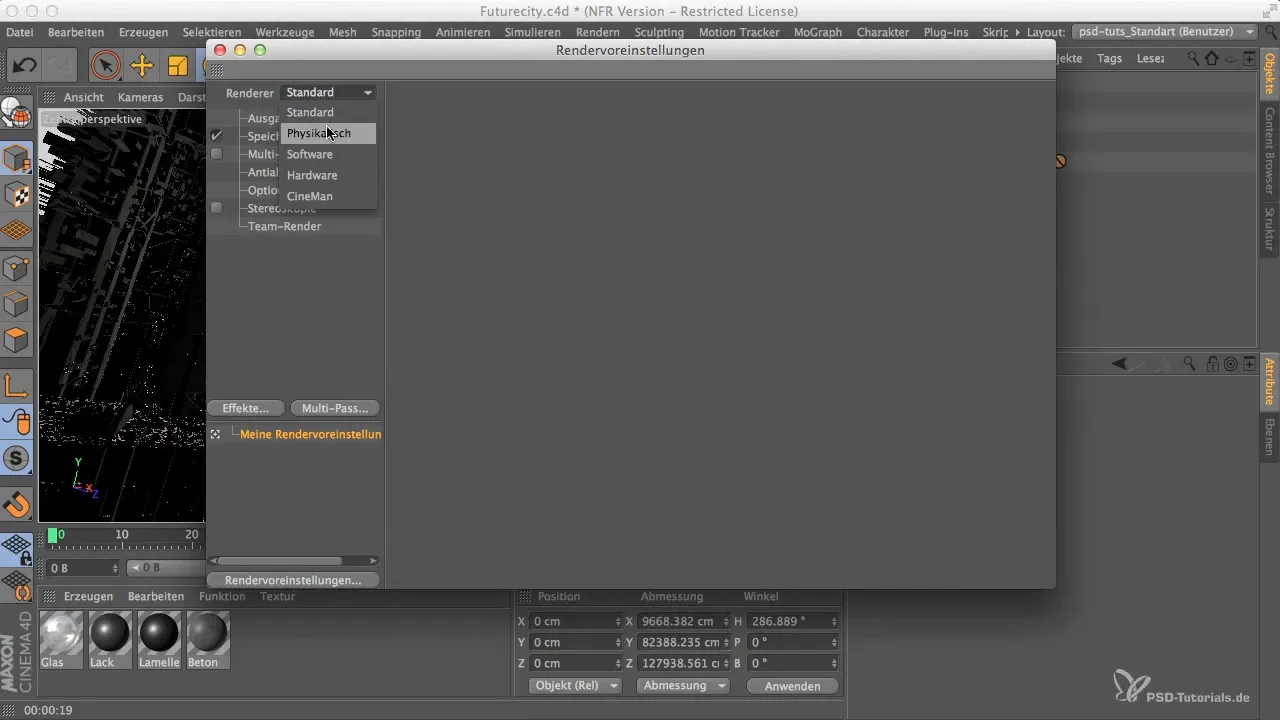
2. Aktifkan Ambient Occlusion (AO)
Langkah berikutnya adalah mengaktifkan dan menyesuaikan Ambient Occlusion. Efek ini biasanya bisa digunakan seperti pengaturan default, tetapi sering kali terlihat jelas bahwa tepi bayangan menjadi terlalu lembut.
Untuk meningkatkan kualitas tepi bayangan, geser pengatur untuk AO sedikit mendekat satu sama lain. Dengan cara ini, Anda akan mendapatkan tepi yang sedikit lebih keras, yang memperkuat keseluruhan kesan adegan Anda.
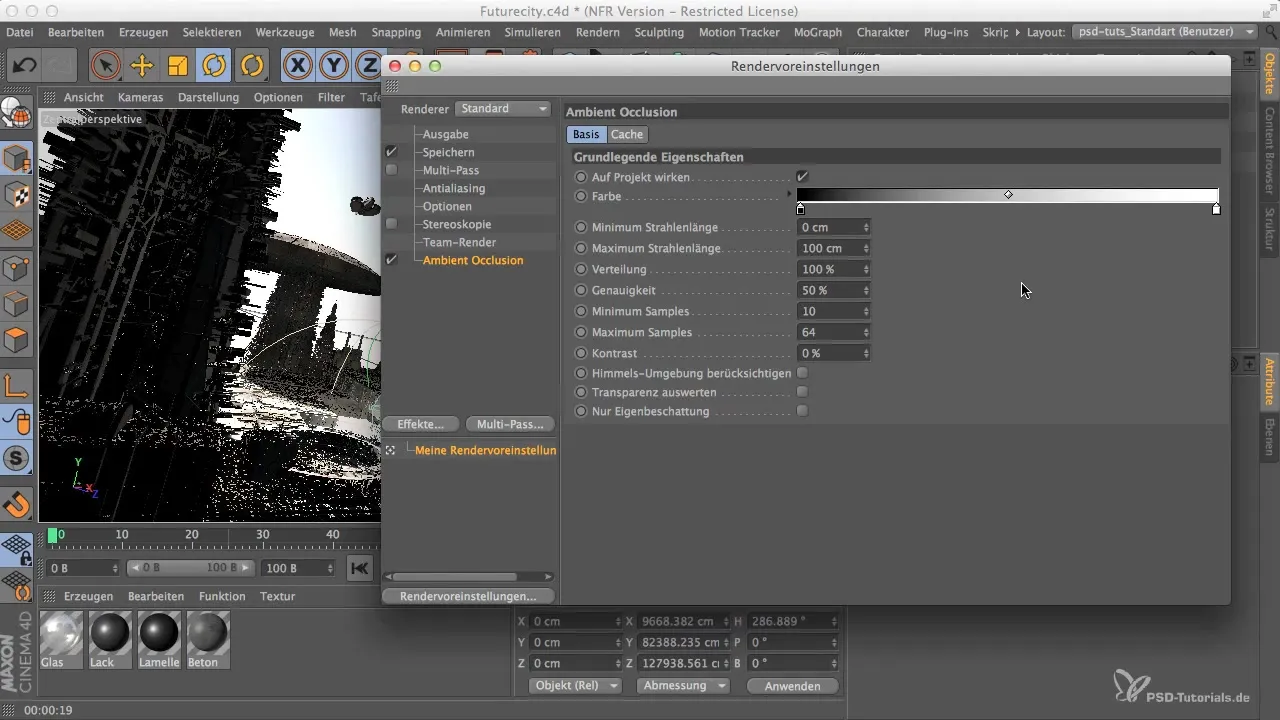
3. Tambahkan Global Illumination (GI)
Global Illumination adalah elemen penting lainnya. Kemungkinan besar Anda tidak akan melihat banyak perbedaan pada pandangan pertama, karena pencahayaan sering kali datang hampir secara eksklusif dari langit. Namun, untuk meningkatkan kedalaman detail model Anda, GI sangat penting.
Atur GI terlebih dahulu ke rendah untuk mengoptimalkan waktu render. Pastikan densitas entri diatur ke pratinjau. Pada bidang yang sederhana dan tenang, ini bisa menjadi dasar yang baik. Namun, jika Anda memiliki struktur yang lebih kompleks, Anda harus meningkatkan sampel ke setidaknya sedang untuk mendapatkan hasil yang konsisten.
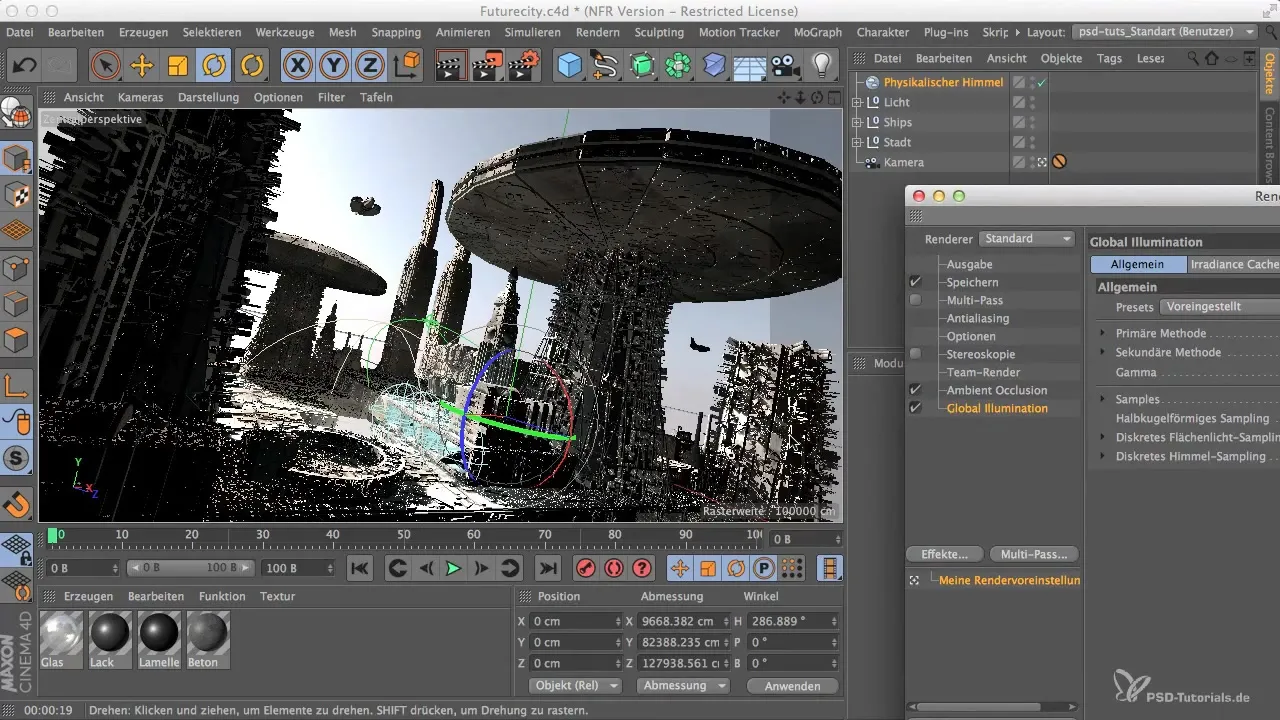
4. Tambahkan Kabut dan Pemetaan Warna
Untuk memperhalus kesan keseluruhan adegan Anda, Anda dapat menambahkan efek kabut. Ini membuat adegan tampak lebih hidup tanpa terlihat berlebihan. Penyesuaian lebih lanjut pada nilai warna dapat dilakukan dengan mengaktifkan pengatur untuk pemetaan warna. Bereksperimenlah dengan nilai antara 1 dan 4 untuk mencapai efek yang diinginkan.
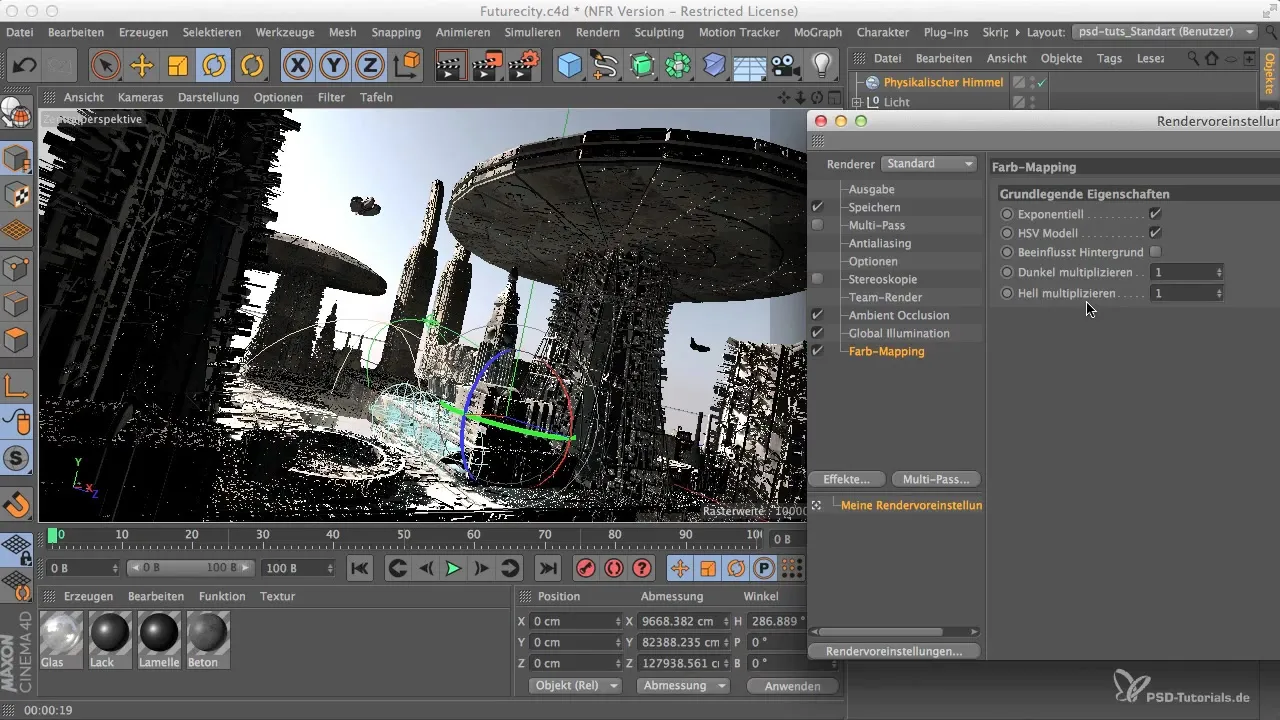
5. Lakukan Rendering Uji Coba
Sekarang Anda siap untuk rendering uji coba pertama Anda. Setelah rendering uji coba, periksa apakah hasil sesuai dengan harapan Anda. Perhatikan terutama pada bayangan dan distribusi cahaya dalam adegan Anda.
Jika hasilnya terlalu pucat, Anda dapat menyesuaikan pengaturan sebelumnya sekali lagi.
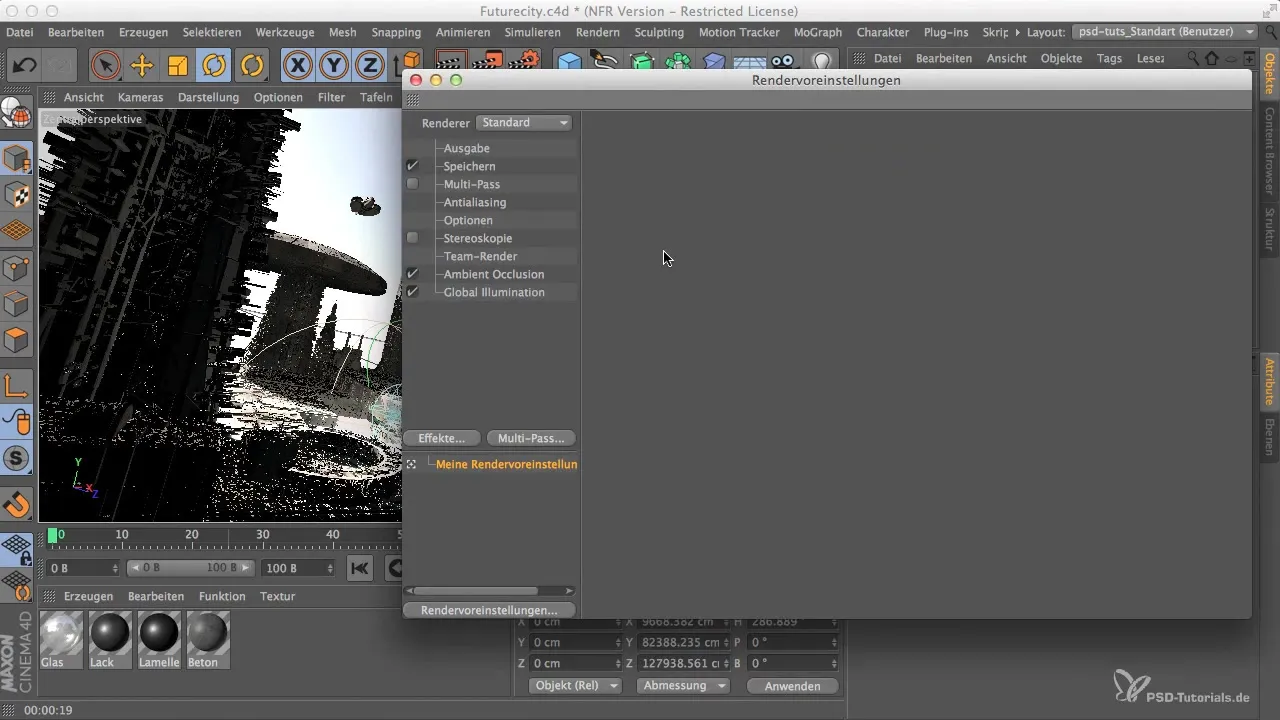
Ringkasan
Pengaturan GI dan AO di Cinema 4D memerlukan beberapa penyesuaian yang tepat untuk mencapai hasil fotorealistik. Dengan konfigurasi pengaturan rendering yang tepat, Anda dapat secara signifikan meningkatkan kualitas rendering Anda sekaligus mengoptimalkan waktu render. Cobalah langkah-langkah ini dan bereksperimenlah dengan efek untuk mendapatkan hasil terbaik dari model 3D Anda.
Pertanyaan yang Sering Diajukan
Apa itu Global Illumination (GI)?GI mensimulasikan bagaimana cahaya dipantulkan dan tersebar dalam sebuah adegan untuk menghasilkan pencahayaan yang realistis.
Bagaimana cara kerja Ambient Occlusion (AO)?AO menghitung seberapa banyak cahaya lingkungan yang sampai di berbagai tempat dalam adegan, yang menghasilkan bayangan yang lebih realistis.
Bisakah saya mengubah pengaturan render nanti?Ya, Anda dapat menyesuaikan pengaturan render kapan saja untuk mengoptimalkan rendering.
Bagaimana densitas sampel mempengaruhi rendering?Densitas sampel menentukan jumlah sinar cahaya yang diperhitungkan dalam perhitungan rendering dan dengan demikian mempengaruhi kualitas gambar dan waktu rendering.


